När vi har en långsam internetuppkoppling eller om vi inte kan ansluta via våra datorer, har vi säkert problem som ofta inte lätt upptäcks.
För att göra en nätverksanalys där datorn inte kan komma åt Internet eller kanske inte kan dela dokument med andra noder från samma nätverk, är det nödvändigt att använda ett verktyg «Nätverksdiagnostik» Med det kan vi identifiera problem och tillhandahålla lämpliga lösningar.
I den här artikeln kommer vi att visa dig vad nätverksdiagnos betyder och vilka viktiga åtgärder du måste vidta för att få tillförlitliga resultat. Dessutom kommer vi att ge dig de bästa verktygen så att du kan utföra analyser effektivt.
Vad är en nätverksdiagnos och för vad i datorer?
Nätverksdiagnos är en procedur som vi gör för att bestämma och kontrollera allt som händer i vårt nätverk
För detta implementeras olika verktyg som gör att vi kan upptäcka eventuella fel eller fel i posterna, också eliminera dem och korrigera oegentligheter.
Tack vare nätverksdiagnosen kan vi öka hastigheten på din internetanslutning, vi kan verifiera hur många IP-adresser som är anslutna till vårt nätverk, vi kan också kontrollera eftersom vissa noder inte kan anslutas enkelt och framför allt med en nätverksdiagnos kan vi ta reda på vilken säkerhetsnivå den har.
Hur fungerar nätverksanalys? Processsteg
För att göra nätverksanalys måste vi känna till den struktur, design och implementeringsnivå som den har.
För detta måste vi samla in data och koncept som finns i nätverket, när det är ett litet nätverk kan detta steg göras snabbt men när vi hittar ett nätverk med ett antal bra noder är det tillrådligt att göra det mycket noggrant just nu.
Det första vi kommer att göra är att träffa användare och andra personer som är involverade i nätverket. Senare kommer vi att ägna oss åt fysisk struktur med teoretiska och konkreta hårdvarudiagram.
Vi kommer att fokusera på nätverksmodellerna lager 1, 2 och 3 lager i de sju lagren.
För att uppnå goda resultat i detta skede kommer vi att göra en inventering av alla kablar, kontakter, tillgänglighet av elektricitet i närheten, vi kommer också att bestämma mängden optisk fiber eller ADSL, och vi kommer att analysera läggningen av andra kablar som fungerar för Internet-anslutningar.
Genom att känna till ingångspunkterna och kablarna kommer vi att gå till informationstrafik, lära oss de olika protokollen som finns i nätverket och därmed kunna fastställa kvaliteten på tjänsterna de tillhandahåller.
Vi kommer huvudsakligen att bero på pålitligheten, förseningarna och fluktuationerna som finns med bandbredden.
När alla dessa uppgifter är kända måste vi bekräfta och identifiera nätverkssäkerhet i samband med surfning via internet genom brandväggar och andra säkerhetsenheter i både hårdvara och programvara.
När vi har fått alla dessa detaljer kan vi skriva ner dem i rapporten för att avgöra alla skillnader från olika noder, genom datasäkerhet och alla register och protokoll som fungerar i varje enhet ansluten till nätverket och andra komponenter.
Slutligen analyserar vi avvikelser och föreslår lösningar för dem.
Steg för att utföra nätverksdiagnos och identifiera alla anslutningsproblem
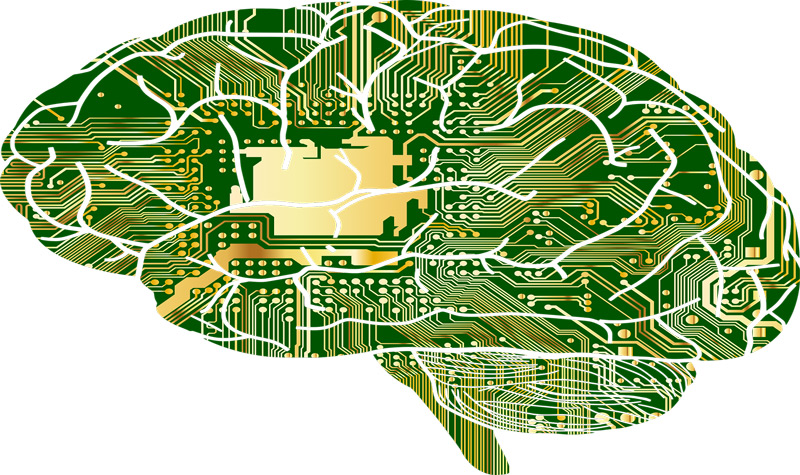
Baserat lite på de tidigare punkterna kommer vi att berätta för oss vilka steg vi behöver vidta, särskilt för hemnätverk där det är snabbt vi kan hitta undersökningsfasen, analys, problemdetektering och korrigering av den.
När vi vet att något är fel med vårt nätverk, är det första vi måste göra att fokusera direkt på vår enhet.
För att göra detta rekommenderas det att stänga av det eller starta om och kontrollera om problemet fortfarande finns.
Om detta inte löses måste vi verifiera hårdvarudelen i vårt nätverk, vi kommer att analysera kabelanslutningen mellan vår router och enheten, om vi har ett LAN, kommer vi att verifiera kontakten och det allmänna tillståndet för alla externa komponenter.
Om problemet kvarstår måste vi verifiera vårt operativsystem, till exempel om vi arbetar med Windows. Vi måste följa dessa steg:
- Vi går in “Hem”
- Vi gick till “Inställningar”
- Vi väljer “Nätverk och internet”
- Och vi letar efter alternativ «Felsökare för nätverk»
- För detta gör Windows diagnosen vårt nätverk och föreslår en lösning.
Om det inte finns någon lösning måste vi kontrollera våra IP- och DNS-tjänster direkt.
För att kunna göra detta måste vi följa följande indikationer:
- Vi kommer gå “Hem”
- Välj igen “Inställningar”
- Vi letar efter “Nätverk och internet”
- Och vi letar efter ett alternativ att klicka på «Visa nätverksegenskaper»
- Vi kommer att verifiera IPv4-versionens adress genom att kontrollera vad den är «192.168.1.x», Var «X» representerar nodnumret i nätverket. Om vi hittar ett nummer som inte börjar med de tre första, tilldelar naturligtvis inte routern oss rätt IP-adress.
För att få en IP-adress automatiskt gör vi denna guide:
- Vi gick till “Start”
- Vi väljer “Inställningar”
- Vi väljer «Egenskaper för nätverksadapter»
- Vi kommer att välja senare «Internetprotokoll version 4 (TCP / IP)»
Vi kan också göra det «Cmd». Leda till “Start”.
För detta kommer vi att skriva följande kommando:
- ipconfig / release
- ipconfig / utöka
Efter att ha fått ett annat IP-nummer måste vi verifiera problemet genom Googles DNS, som är gratis och tillgängligt för alla.
- Vi skriver också beställningen: «Ping 8.8.8.8»
Med detta kommer vi att be Google att meddela oss om datapaketet har kommit korrekt och hur lång tid det tar att göra det.
Lista över de bästa verktygen för att utföra effektiv nätverksanalys
För att göra en korrekt analys av vårt nätverk finns det verktyg som hjälper oss med denna uppgift och därför sparar vår tid.
Därefter visar vi dig de fem bästa verktygen vi kan hitta idag:
Paessler – Network Monitoring Company
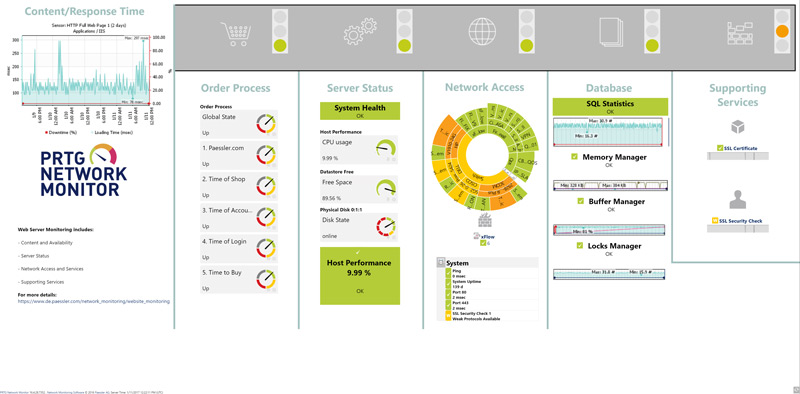
Detta är ett verktyg som har en gratisversion i 30 dagar och har sensorer för korrekt drift av applikationen och även operativsystemet, varnar oss i realtid när något misslyckas.
Den analyserar hårdvara och all datapaketdetektion som kan producera interna konflikter, vilket ger oss möjlighet att eliminera dem manuellt.
Genom denna applikation kan vi minska fel och ta bort dem med en panel som är mycket enkel att använda.
Ladda ner Paessler Windows
Nätverksanalysator
Applikationen är tillgänglig för operativsystem med Android eller iOS. Detta ger bekvämligheten med att ha ett mycket användbart verktyg på våra mobila enheter som vi kan skanna LAN och få rapporter om möjliga fel.
Dessutom har den en begäran om DNS och kan skanna externa portar. Nedladdningen är helt gratis och Premium-versionen är tillgänglig.
Nätverksskanner
Detta är en annan applikation, tillgänglig för Android-telefoner, vi kan också installera den på våra datorer med Windows-operativsystemet. Detta program låter dig verifiera IP-adresser, såväl som aktiva MAC-filter för att kontrollera funktionen för de filter som vi har använt.
Den har en mycket enkel konfiguration, som är flexibel för alla behov vi har och vi kan ange ett intervall på 8 nummer för en port, vilket gör att skannern för en viss port ger oss en exakt rapport om de fel som finns.
Nätverksbandbreddanalysatorpaket – Solvind
Med denna applikation kan vi få fullständig övervakning av bandbreddanalysen som vi har i nätverket, vi kommer också att kunna verifiera prestanda för olika komponenter som finns i varje nätverksnod.
Tack vare detta verktyg kommer vi att ha en mycket komplett visuell analys och en enkel kontrollpanel som gör att vi kan ha applikationer som andra program kanske inte kan få.
Servera gratisversionen under de första 30 dagarna.
Ladda ner Solar Winds Windows
CPU-Z
Denna applikation är specifikt utformad för interna komponenter som kan skanna våra system eller nätverk för att analysera de konfigurationer de har genom trädet som producerar varje nod.
Det berättar också för oss när processorn arbetade eller hittade svaret på den funktion vi begärde. Vi kommer att få en detaljerad analys av CPU-prestanda, såväl som våra dators interna komponenter.
Detta är helt gratis programvara att ladda ner.
Ladda ner Windows CPU-Z
Om du har frågor, lämna dem i kommentarerna, kommer vi att svara dig så snart som möjligt, och det kommer definitivt att vara till stor hjälp för fler medlemmar i samhället. Tack! ????
